电脑开不了机解决技巧(助你快速解决电脑无法启动的问题)
- 家电常识
- 2024-12-05
- 39
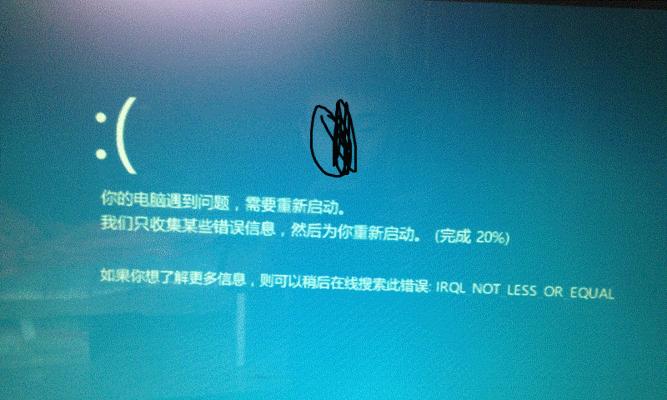
电脑是我们生活中必不可少的工具,但有时候我们可能会遇到电脑无法启动的问题,这给我们带来了很多困扰。本文将为大家介绍一些常见的电脑开不了机问题解决技巧,帮助大家快速排除故...
电脑是我们生活中必不可少的工具,但有时候我们可能会遇到电脑无法启动的问题,这给我们带来了很多困扰。本文将为大家介绍一些常见的电脑开不了机问题解决技巧,帮助大家快速排除故障,恢复电脑正常启动。
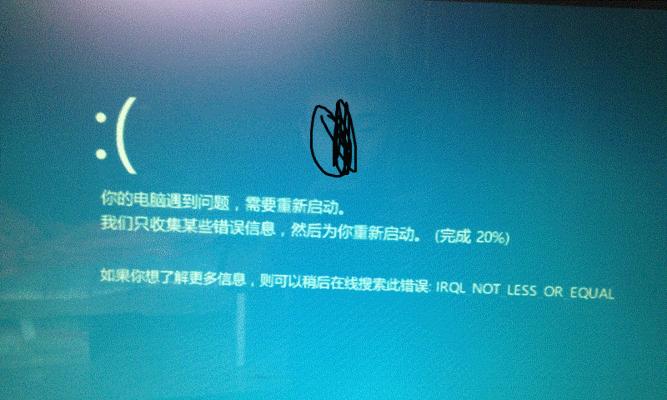
电源问题:检查电源连接是否松动
电脑无法启动的常见原因之一是电源连接松动,因此我们需要检查电源线是否牢固连接在电脑和插座上。如果连接松动,可以重新插拔电源线并确保连接紧密,然后尝试重新启动电脑。
电池问题:检查笔记本电脑电池是否充电
对于笔记本电脑,当电池电量低于一定水平时,电脑将无法启动。此时,我们需要将电源适配器连接到电脑上,并确保电源适配器连接到插座上并供电。如果电池充电不足,可以等待一段时间让电池充满,然后再试图启动电脑。
硬件问题:排除硬件故障引起的开机故障
有时候,电脑无法启动是由于硬件故障引起的。我们可以尝试拔掉所有外部设备,如键盘、鼠标、USB设备等,然后再次尝试启动电脑。如果电脑能够正常启动,那么可能是其中一个外部设备引起了问题,我们可以逐一重新连接设备来确定具体故障原因。
内存问题:检查内存条是否损坏
内存条损坏也会导致电脑无法启动。可以尝试将内存条拔下来,然后重新插上,确保插入牢固。如果拔插后仍然无法启动,可以尝试将内存条一个一个地更换,以确定是哪个内存条出现了问题。
硬盘问题:检查硬盘是否工作正常
电脑无法启动还可能是硬盘问题导致的。我们可以通过听硬盘是否有正常的运转声音来判断硬盘是否工作正常。如果硬盘无响应,可以尝试重启电脑并进入BIOS设置界面,检查硬盘是否被正常识别。如果硬盘未被识别,可能是硬盘故障,需要更换硬盘。
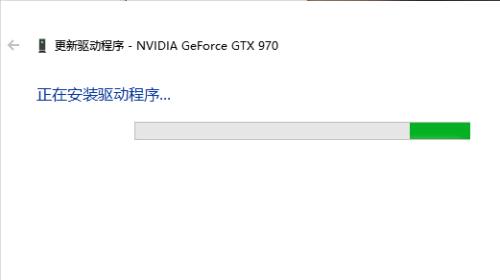
操作系统问题:修复或重装操作系统
有时候,电脑无法启动是由于操作系统出现问题引起的。我们可以尝试使用系统修复工具修复操作系统,或者进行系统重装。这个过程可能会导致数据丢失,请提前备份重要数据。
BIOS设置问题:检查BIOS设置是否正确
BIOS设置错误也可能导致电脑无法启动。我们可以进入BIOS设置界面,检查是否存在设置错误。硬盘模式设置为IDE模式而实际使用的是AHCI模式。如果发现设置错误,可以进行相应的调整来解决问题。
病毒感染:使用安全模式扫描病毒
病毒感染也会导致电脑无法启动。我们可以尝试进入安全模式,并使用杀毒软件进行全盘扫描,清除病毒。安全模式可以限制病毒的运行,增加清除病毒的成功率。
系统更新问题:回滚系统更新
有时候,最近的系统更新可能导致电脑无法启动。我们可以尝试回滚系统更新,将系统恢复到之前的状态。这个操作可以在安全模式下进行,通过选择“回滚到上一个版本”来完成。
电源故障:更换电源
电源故障也是电脑无法启动的常见原因之一。如果经过检查发现电源故障,我们需要更换电源。可以选择与原电源相同规格的电源,并确保连接正确。
主板问题:检查主板是否损坏
电脑无法启动还可能是主板出现问题。我们可以检查主板上的指示灯是否正常亮起,观察是否有明显的烧毁或膨胀现象。如果发现主板损坏,需要更换主板。
显卡问题:检查显卡是否松动
显卡松动也会导致电脑无法启动。我们可以尝试重新插拔显卡,并确保连接紧密。如果显卡仍然无法正常工作,可能需要更换显卡。
CPU问题:检查CPU是否故障
CPU故障也可能导致电脑无法启动。我们可以检查CPU是否正常工作,观察是否有明显的烧毁或损坏现象。如果发现CPU故障,需要更换CPU。
散热问题:清洁散热器
过热也会导致电脑无法启动。我们可以清洁散热器上的灰尘和杂物,确保散热器正常运转。如果散热问题严重,可能需要更换散热器或添加额外的散热设备。
专业维修:寻求专业帮助
如果经过以上的尝试仍然无法解决电脑无法启动的问题,那么可能是更严重的硬件故障导致。此时,我们建议寻求专业的计算机维修师傅的帮助,以确保问题能够得到有效解决。
电脑无法启动给我们的生活带来了很大的困扰,但通过检查电源、电池、硬件、内存、硬盘、操作系统等方面的问题,并采取相应的解决措施,我们可以快速解决开机故障。同时,如果问题较为复杂或无法解决,我们也应该及时寻求专业帮助。希望本文能够帮助大家解决电脑无法启动的问题,使我们的电脑恢复正常工作。
解决电脑无法开机的有效技巧
当我们遇到电脑无法正常开机的问题时,可能会感到十分困扰。无论是工作需要还是日常娱乐,电脑已经成为我们生活中不可或缺的一部分。在这篇文章中,我们将分享一些有效的解决技巧,帮助大家轻松应对电脑无法开机的问题。
1.确认电源是否连接稳定

通过检查电源插座、电源线以及电源适配器等部分,确保电源连接良好,避免因电源问题导致无法开机。
2.检查硬件设备连接是否正常
检查各硬件设备的连接线是否松动或损坏,尤其是显卡、内存条、硬盘等关键设备,确保它们牢固连接。
3.清理内部灰尘和脏污
将电脑打开,用专业工具清理内部灰尘和脏污,这些灰尘可能会影响电脑的正常运行,甚至导致电脑无法开机。
4.检查硬盘是否损坏
使用硬盘检测工具来扫描和修复硬盘上的错误,如果发现硬盘存在问题,及时更换或修复。
5.检查操作系统是否受损
使用安全模式启动电脑,检查操作系统是否受损,如果是,则可以尝试使用系统修复功能或重新安装操作系统。
6.检查BIOS设置是否正确
进入计算机的BIOS界面,检查硬件设置和启动选项是否正确配置,避免错误设置导致无法正常开机。
7.重置电脑的电源管理设置
通过重置电脑的电源管理设置,可以解决因电源设置问题导致的开机困扰。
8.清除CMOS电池并重置BIOS
通过清除CMOS电池来重置BIOS设置,以恢复电脑的正常开机功能。
9.检查电脑内存是否损坏
使用内存检测工具来测试电脑内存的健康状况,如果发现内存存在问题,则需要更换或修复。
10.使用故障诊断工具进行自检
运行故障诊断工具,自动检测并修复电脑硬件或软件方面的问题,提供一键解决开机问题的便利。
11.卸载最近安装的软件
如果电脑开机前曾安装新的软件,尝试卸载这些软件并重新启动电脑,看是否解决了开机问题。
12.检查电脑是否感染病毒
运行杀毒软件进行全面扫描,查找并清除可能感染电脑的病毒,以恢复电脑的正常开机状态。
13.更新驱动程序和系统补丁
及时更新电脑的驱动程序和系统补丁,确保电脑硬件和软件的兼容性和稳定性,从而避免开机问题的出现。
14.检查电脑是否过热
检查电脑内部风扇是否正常运转,清理散热器上的灰尘,确保电脑散热良好,避免过热导致无法开机。
15.寻求专业技术支持
如果以上方法都不能解决电脑无法开机的问题,建议寻求专业技术支持,避免因自行操作而导致更严重的损坏。
在面对电脑无法开机的问题时,我们可以通过检查电源连接、硬件设备、内部清洁、硬盘和操作系统等方面进行排查和解决。同时,要根据具体情况选择适当的方法来应对问题。如果遇到无法解决的问题,应及时寻求专业的技术支持,以确保电脑能够正常开机。
本文链接:https://www.zxshy.com/article-5440-1.html

